- Σε περίπτωση που η εφαρμογή iTunes δεν λειτουργεί λόγω έλλειψης προγραμμάτων οδήγησης, μην ανησυχείτε, θα σας δείξουμε ακριβώς πώς να το λύσετε.
- Η χρήση της επιλογής ενημέρωσης παραθύρων είναι ένας γρήγορος τρόπος μη αυτόματης εγκατάστασης των προγραμμάτων οδήγησης iTunes που λείπουν.
- Ένας άλλος τρόπος επίλυσης του προβλήματος και διασφάλισης της λειτουργίας της εφαρμογής είναι η εγκατάσταση των προγραμμάτων οδήγησης μέσω της Διαχείρισης συσκευών.
- Η χρήση ενός αποκλειστικού εργαλείου τρίτου μέρους για την εγκατάσταση των προγραμμάτων οδήγησης iTunes που λείπουν είναι ο ασφαλέστερος και πιο αξιόπιστος τρόπος επίλυσης αυτού του προβλήματος.

Αυτό το λογισμικό θα επιδιορθώσει κοινά σφάλματα υπολογιστή, θα σας προστατεύσει από την απώλεια αρχείων, κακόβουλο λογισμικό, αστοχία υλικού και θα βελτιστοποιήσετε τον υπολογιστή σας για μέγιστη απόδοση. Διορθώστε τα προβλήματα του υπολογιστή και αφαιρέστε τους ιούς τώρα σε 3 εύκολα βήματα:
- Κατεβάστε το εργαλείο επισκευής Restoro PC που συνοδεύεται από κατοχυρωμένες τεχνολογίες (διαθέσιμο δίπλωμα ευρεσιτεχνίας εδώ).
- Κάντε κλικ Εναρξη σάρωσης για να βρείτε ζητήματα των Windows που θα μπορούσαν να προκαλέσουν προβλήματα στον υπολογιστή.
- Κάντε κλικ Φτιάξ'τα όλα για να διορθώσετε ζητήματα που επηρεάζουν την ασφάλεια και την απόδοση του υπολογιστή σας
- Το Restoro κατεβάστηκε από 0 αναγνώστες αυτόν τον μήνα.
Προφανώς, για ορισμένους χρήστες που έχουν εγκαταστήσει το iTunes από το Microsoft Store, υπάρχει ένα μήνυμα σφάλματος που δηλώνει: το πρόγραμμα οδήγησης δεν έχει εγκατασταθεί όταν το iPhone είναι συνδεδεμένο στον υπολογιστή.
Ο λόγος μπορεί να είναι ότι η έκδοση Store του iTunes δεν εγκαθιστά αυτόματα τα προγράμματα οδήγησης κατά τη λήψη και την εγκατάσταση της εφαρμογής στον υπολογιστή.
Σε αυτό το άρθρο θα σας δείξουμε τα ακριβή βήματα που πρέπει να κάνετε για να εγκαταστήσετε το πρόγραμμα οδήγησης iTunes που λείπει, οπότε φροντίστε να συνεχίσετε να διαβάζετε.
Πώς μπορώ να διορθώσω το πρόγραμμα οδήγησης που δεν είναι εγκατεστημένο στο iTunes;
1. Εγκαταστήστε τα προγράμματα οδήγησης στα Windows 10
- Συνδέστε το iPhone στον υπολογιστή σας και ανοίξτε το iTunes.
- Στη συνέχεια, πληκτρολογήστε Ρυθμίσεις στη γραμμή αναζήτησης και ανοίξτε την.
- Επίλεξε το Ενημέρωση και ασφάλεια επιλογή από τη λίστα.
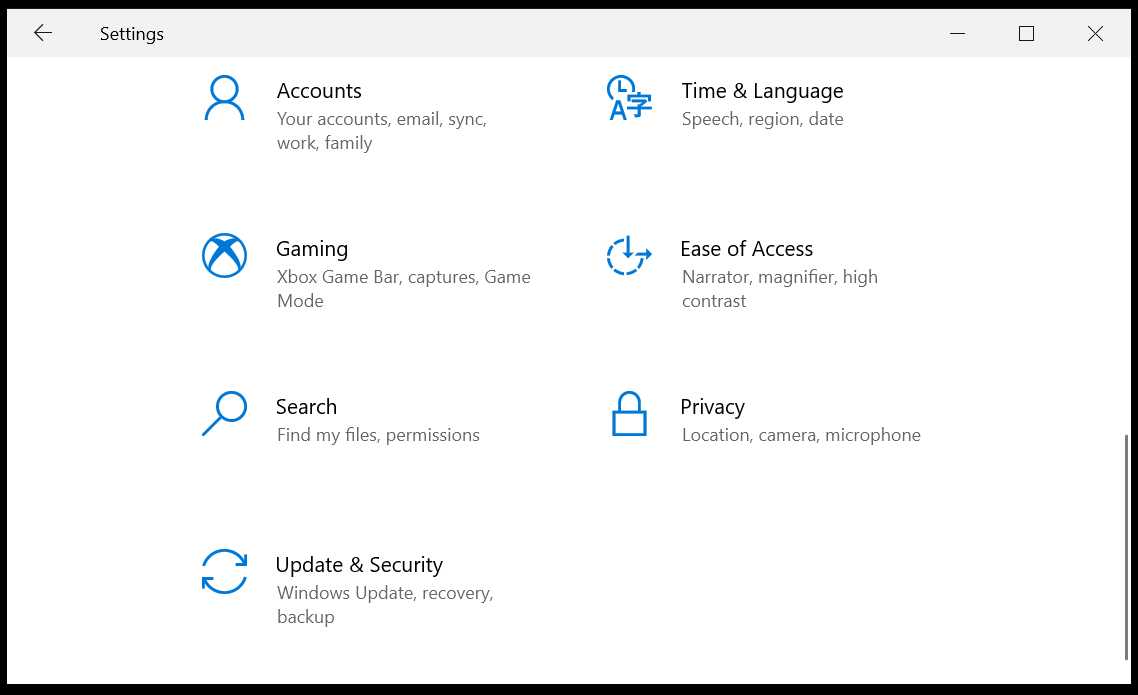
- Εδώ κάντε κλικ στο Ελεγχος για ενημερώσεις επιλογή.
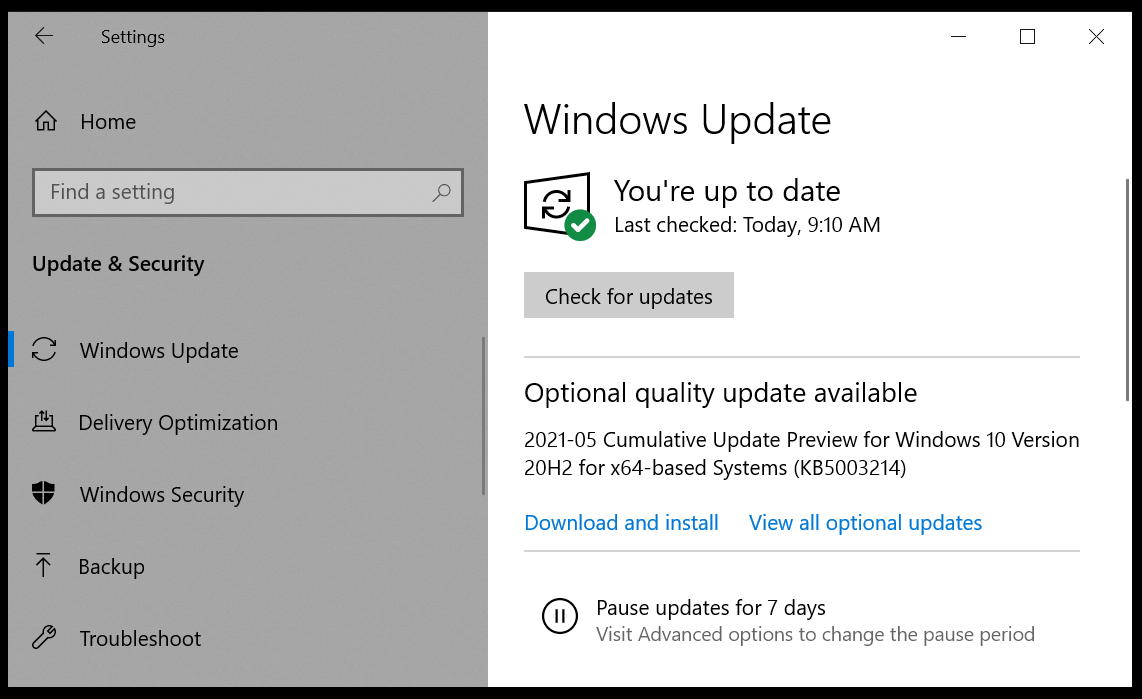
- Αυτό θα γίνει αυτόματα κατεβάστε και εγκαταστήστε τα προγράμματα οδήγησης που λείπουν.
- Αφού ολοκληρωθεί η διαδικασία, φροντίστε να κλείσετε και να επανεκκινήσετε την εφαρμογή iTunes.
2. Χρησιμοποιήστε τη Διαχείριση συσκευών
- Στο Μπαρα αναζήτησης πληκτρολογήστε Διαχειριστή της συσκευής και ανοίξτε το.
- Σε αυτό το παράθυρο αναζητήστε Φορητές συσκευές(βεβαιωθείτε ότι το iPhone σας είναι συνδεδεμένο στον υπολογιστή).
- Στη συνέχεια, αναπτύξτε την επιλογή Φορητές συσκευές και δείτε Apple iPhone.
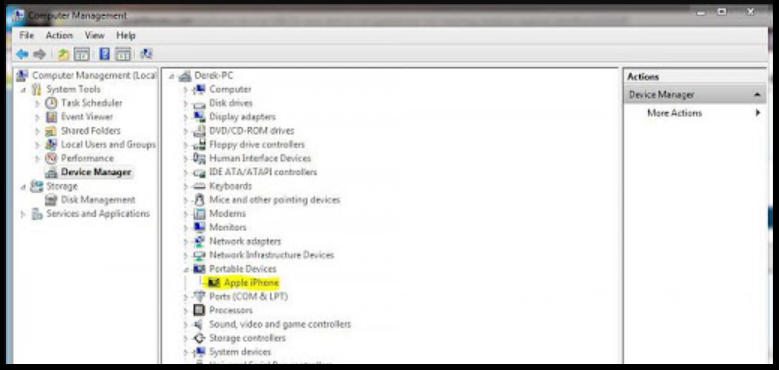
- Τώρα, κάντε δεξί κλικ στο Apple iPhone και επιλέξτε Ενημέρωση προγράμματος οδήγησης.
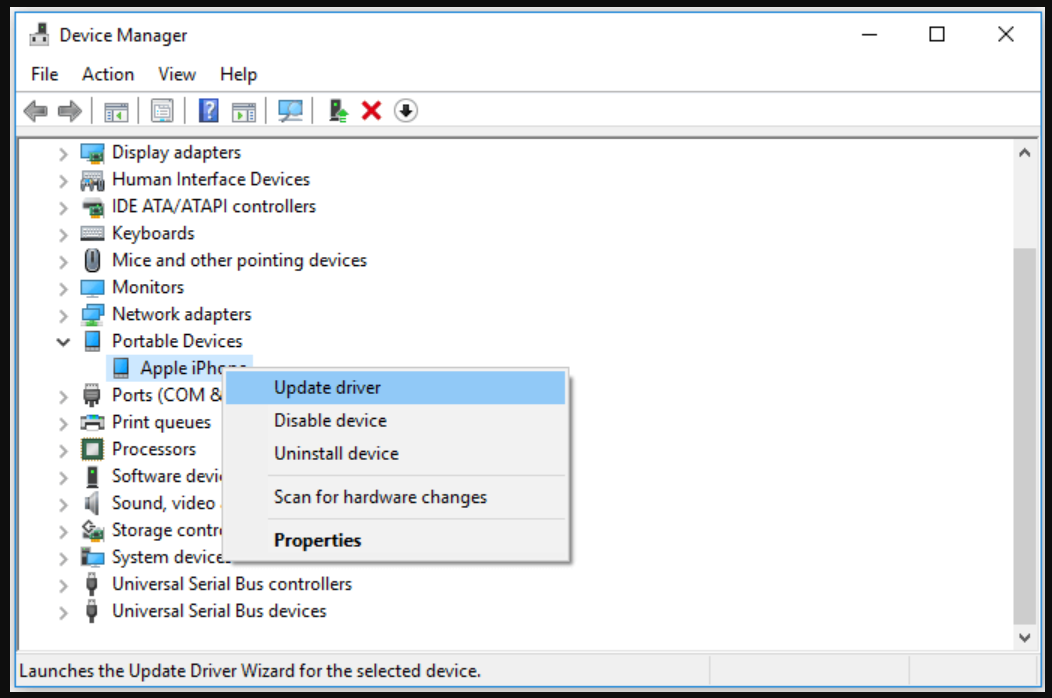
- Στο επόμενο παράθυρο, κάντε κλικ στο Αναζήτηση αυτόματα για ενημερωμένο λογισμικό προγράμματος οδήγησης επιλογή.

- Επιτρέψτε στα Windows να κάνουν λήψη και εγκατάσταση των απαραίτητων προγραμμάτων οδήγησης.
- Μόλις ολοκληρωθεί η διαδικασία, επανεκκίνηση τη συσκευή σας και επανεκκινήστε την εφαρμογή iTunes.
3. Χρησιμοποιήστε ένα ειδικό εργαλείο
Η εγκατάσταση των προγραμμάτων οδήγησης της εφαρμογής iTunes που λείπουν είναι υποχρεωτική για να διασφαλιστεί ότι η εφαρμογή λειτουργεί σωστά. Λείπουν ή ελαττωματικά προγράμματα οδήγησης μπορούν επίσης να έχουν μακροπρόθεσμο αντίκτυπο στη σχετική εφαρμογή, οπότε η φροντίδα αυτής της πτυχής είναι ζωτικής σημασίας.
Ο ασφαλέστερος και πιο αξιόπιστος τρόπος εγκατάστασης των προγραμμάτων οδήγησης iTunes που λείπουν είναι με τη βοήθεια ενός αποκλειστικού εργαλείου τρίτου μέρους που θα διασφαλίσει την εγκατάσταση του σωστού.
 Μερικά από τα πιο συνηθισμένα σφάλματα και σφάλματα των Windows είναι αποτέλεσμα παλαιών ή ασυμβίβαστων προγραμμάτων οδήγησης. Η έλλειψη ενός ενημερωμένου συστήματος μπορεί να οδηγήσει σε καθυστέρηση, σφάλματα συστήματος ή ακόμη και BSoDs.Για να αποφύγετε αυτούς τους τύπους προβλημάτων, μπορείτε να χρησιμοποιήσετε ένα αυτόματο εργαλείο που θα βρει, θα κατεβάσει και θα εγκαταστήσει τη σωστή έκδοση προγράμματος οδήγησης στον υπολογιστή σας Windows με μερικά μόνο κλικ και σας συνιστούμε ανεπιφύλακτα DriverFix.Ακολουθήστε αυτά τα εύκολα βήματα για να ενημερώσετε με ασφάλεια τα προγράμματα οδήγησης σας:
Μερικά από τα πιο συνηθισμένα σφάλματα και σφάλματα των Windows είναι αποτέλεσμα παλαιών ή ασυμβίβαστων προγραμμάτων οδήγησης. Η έλλειψη ενός ενημερωμένου συστήματος μπορεί να οδηγήσει σε καθυστέρηση, σφάλματα συστήματος ή ακόμη και BSoDs.Για να αποφύγετε αυτούς τους τύπους προβλημάτων, μπορείτε να χρησιμοποιήσετε ένα αυτόματο εργαλείο που θα βρει, θα κατεβάσει και θα εγκαταστήσει τη σωστή έκδοση προγράμματος οδήγησης στον υπολογιστή σας Windows με μερικά μόνο κλικ και σας συνιστούμε ανεπιφύλακτα DriverFix.Ακολουθήστε αυτά τα εύκολα βήματα για να ενημερώσετε με ασφάλεια τα προγράμματα οδήγησης σας:
- Πραγματοποιήστε λήψη και εγκατάσταση του DriverFix.
- Εκκινήστε την εφαρμογή.
- Περιμένετε μέχρι το λογισμικό να εντοπίσει όλα τα ελαττωματικά προγράμματα οδήγησης.
- Τώρα θα εμφανιστεί μια λίστα με όλα τα προγράμματα οδήγησης που έχουν προβλήματα και πρέπει απλώς να επιλέξετε αυτά που θέλετε να διορθώσετε.
- Περιμένετε μέχρι το DriverFix να πραγματοποιήσει λήψη και εγκατάσταση των νεότερων προγραμμάτων οδήγησης.
- Επανεκκίνηση τον υπολογιστή σας για να εφαρμοστούν οι αλλαγές.

DriverFix
Διατηρήστε τα Windows σας ασφαλή από κάθε είδους σφάλματα που προκαλούνται από κατεστραμμένα προγράμματα οδήγησης, εγκαθιστώντας και χρησιμοποιώντας το DriverFix σήμερα!
Επισκέψου την ιστοσελίδα
Αποποίηση ευθυνών: αυτό το πρόγραμμα πρέπει να αναβαθμιστεί από τη δωρεάν έκδοση προκειμένου να εκτελέσει συγκεκριμένες ενέργειες.
Όπως μπορείτε να δείτε, η εγκατάσταση των προγραμμάτων οδήγησης iTunes που λείπουν μπορεί να γίνει είτε χειροκίνητα είτε αυτόματα μέσω της βοήθειας ενός αποκλειστικού εργαλείου τρίτων.
Η αυτόματη προσέγγιση συνιστάται λόγω του γεγονότος ότι είναι χωρίς σφάλματα και είναι λιγότερο χρονοβόρα ταυτόχρονα.
 Εξακολουθείτε να αντιμετωπίζετε προβλήματα;Διορθώστε τα με αυτό το εργαλείο:
Εξακολουθείτε να αντιμετωπίζετε προβλήματα;Διορθώστε τα με αυτό το εργαλείο:
- Κάντε λήψη αυτού του εργαλείου επισκευής υπολογιστή βαθμολογήθηκε Μεγάλη στο TrustPilot.com (η λήψη ξεκινά από αυτήν τη σελίδα).
- Κάντε κλικ Εναρξη σάρωσης για να βρείτε ζητήματα των Windows που θα μπορούσαν να προκαλέσουν προβλήματα στον υπολογιστή.
- Κάντε κλικ Φτιάξ'τα όλα για την επίλυση προβλημάτων με τις κατοχυρωμένες τεχνολογίες (Αποκλειστική έκπτωση για τους αναγνώστες μας).
Το Restoro κατεβάστηκε από 0 αναγνώστες αυτόν τον μήνα.
